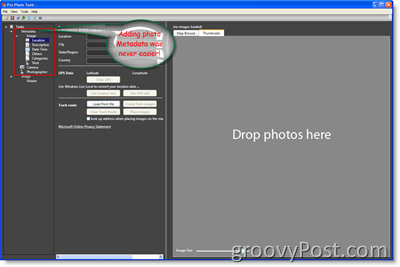Como instalar temas do Google Chrome no Microsoft Edge
Microsoft Microsoft Borda Herói / / November 13, 2021
Última atualização em
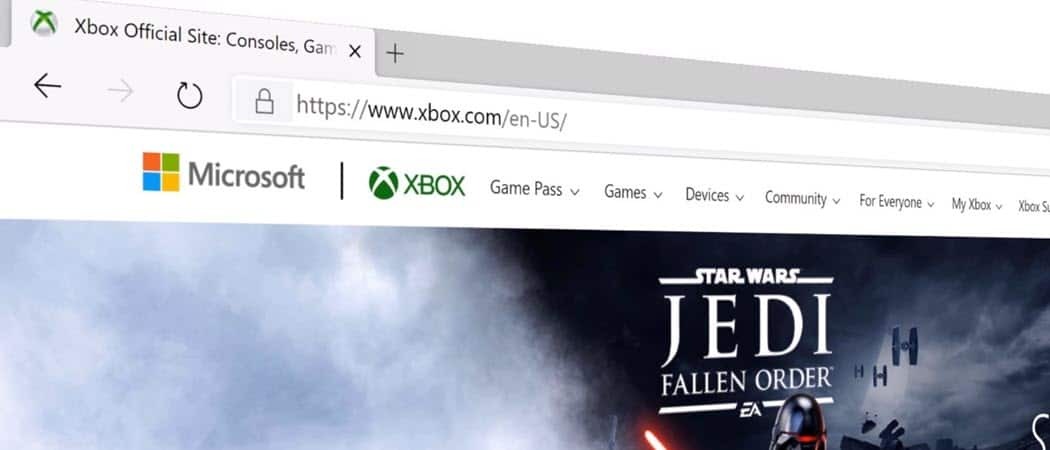
O Google Chrome não é o único navegador a divertir-se com a mudança de tema. Você também pode instalar Temas do Chrome no Edge. Veja como.
O novo Microsoft Edge é construído em Chromium, o que significa que o Google Chrome e o Edge podem compartilhar algumas qualidades. Uma delas é a capacidade de instalar temas do Chrome. Veja como instalar temas do Chrome no Microsoft Edge.
Instale os temas do Google Chrome no Edge
Para começar, primeiro inicie o navegador Microsoft Edge. Em seguida, digite o seguinte caminho na barra de endereço:
edge: // flags / # edge-allow-store-extension-themes
Em seguida, altere “Permitir instalação de temas externos da loja” de Padrão para Habilitado.
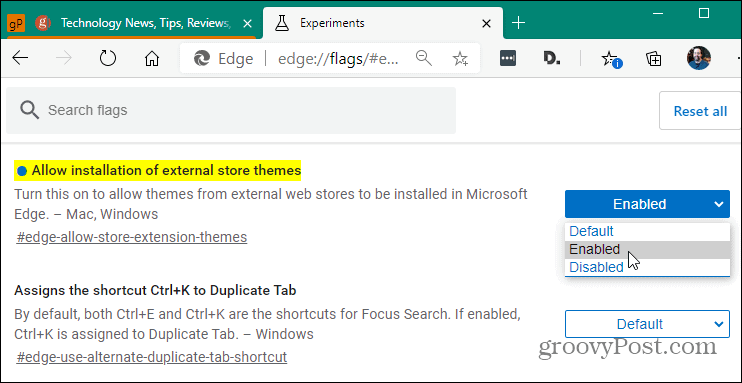
Para que as alterações tenham efeito, você precisará reiniciar o navegador. Clique no Reiniciar botão que aparece na parte inferior quando você altera a bandeira.
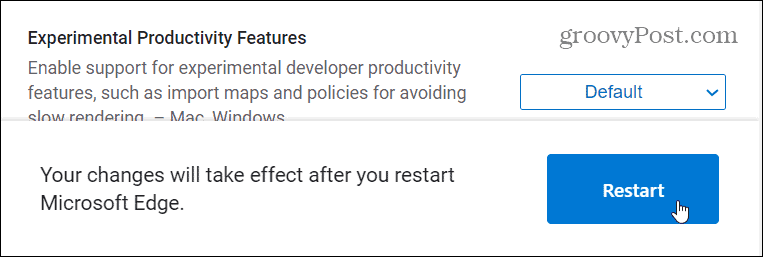
Agora que você mudou a bandeira e reiniciou o navegador, é hora de começar a instalar os temas. Para começar, vá para o
Observe que, se você ainda não tiver extensões de outras lojas ativadas, poderá obter um botão no banner. Em caso afirmativo, clique no botão “Permitir extensões de outras lojas”.
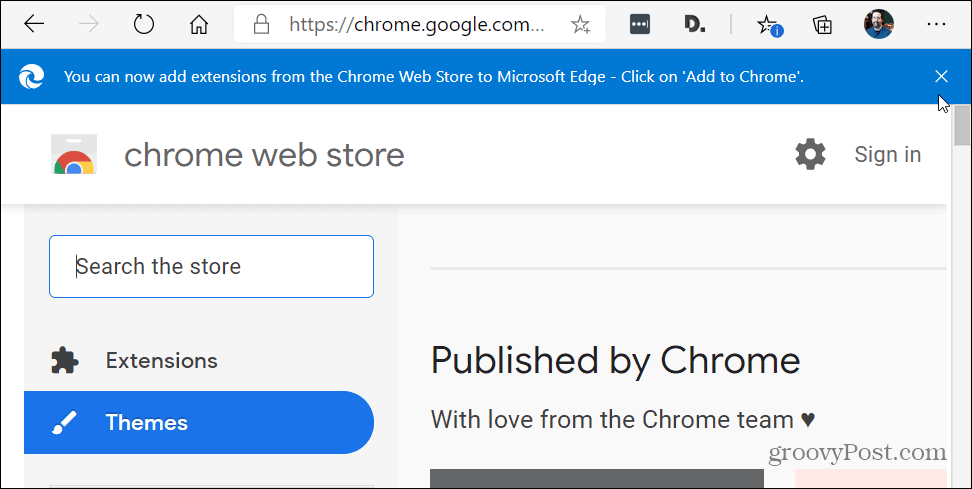
Depois de navegar pela enorme seleção de diferentes temas, clique naquele para o qual deseja alterar o navegador Edge. Na página seguinte, clique no botão “Adicionar ao Chrome”.
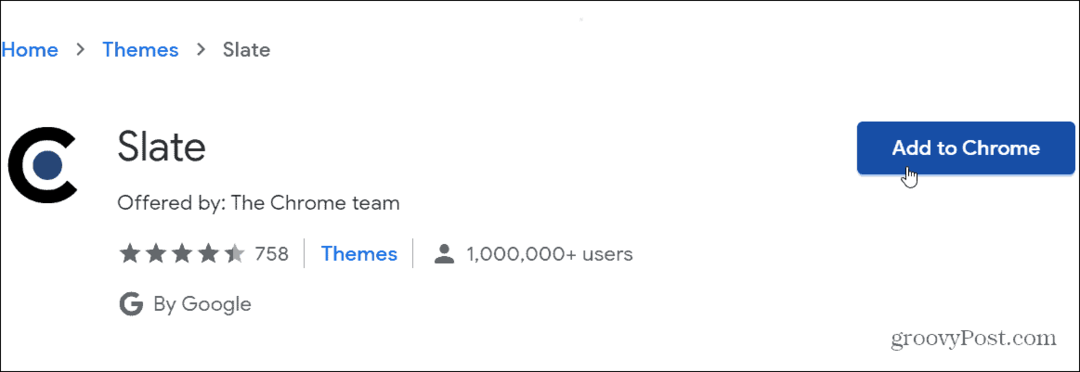
Isso é tudo que há para fazer. O novo tema será instalado no Microsoft Edge. Por exemplo, na foto abaixo, instalei o tema Slate no Edge.
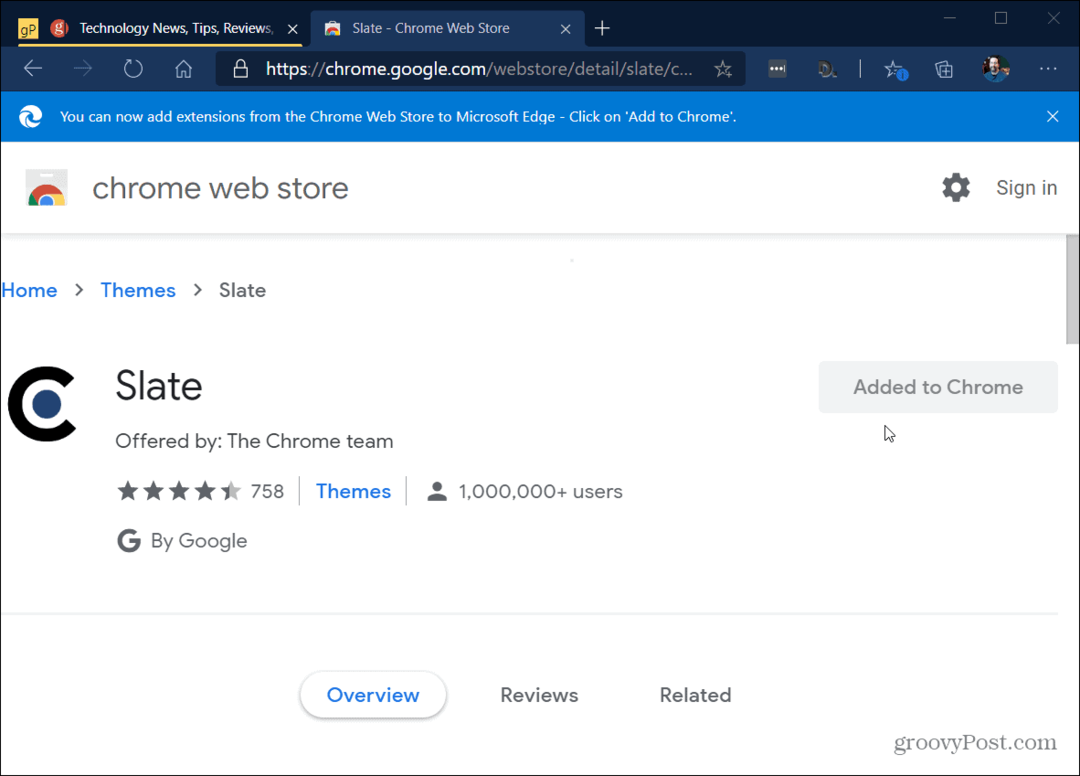
Desinstalar temas do Google Chrome
Se você não quiser mais um tema e quiser voltar ao tema padrão original, pode. Simplesmente vá para Configurações> Aparência e na seção Tema personalizado, clique no botão Remover.
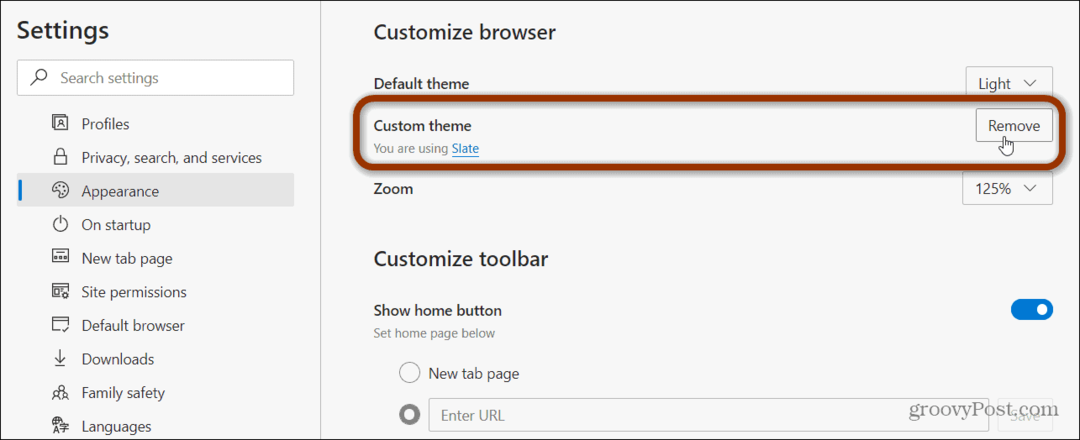
Como mencionado anteriormente, vários recursos abrangem o Microsoft Edge e o Google Chrome. Outro importante é a capacidade de instalar extensões do Chrome no Edge.
O que é Capital Pessoal? Revisão de 2019, incluindo a forma como a usamos para administrar dinheiro
Quer você esteja começando a investir ou seja um operador experiente, o Personal Capital tem algo para todos. Aqui está uma olhada no ...